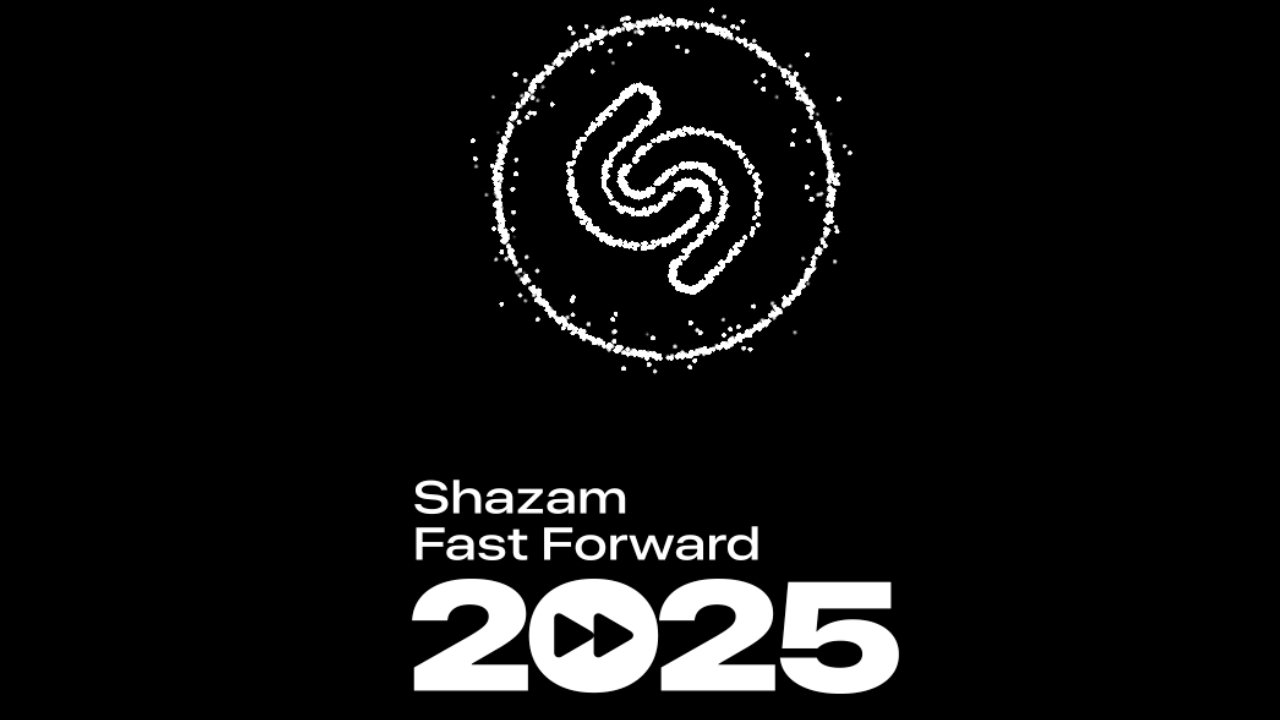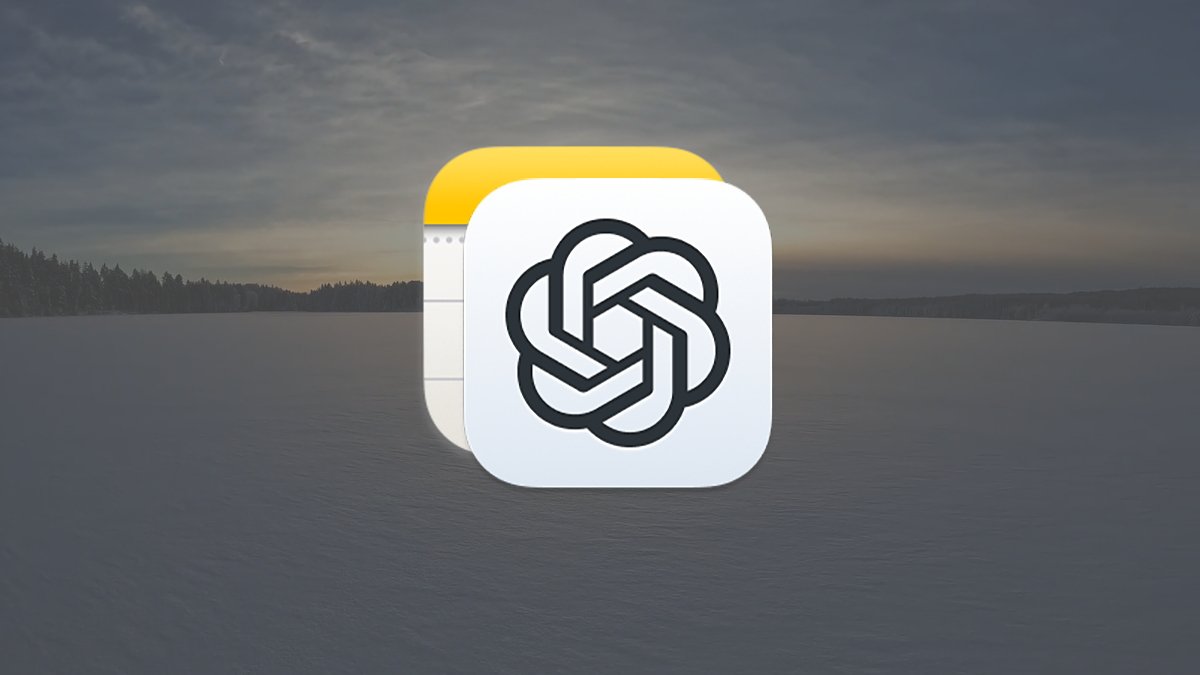日曆應用實際上是現代世界的重要工具。就像Apple日曆一樣,默認選項非常出色,您實際上可以牢記一些功能和技巧。
這不僅是因為它可以容易地保留默認Mac的日曆應用程序。在地面下,對於希望最大化生產率或更好地組織時間的用戶來說,確實沒有開發的潛力。
什麼是日曆,什麼是日曆應用程序?
儘管聽起來可能是微小的差異,但實際上在日曆和日曆應用程序之間存在很大距離。日曆應用程序是您可以用於訪問和查看日曆的應用程序。使用日曆應用程序,您可以將事件添加到日曆,創建新日曆,設置和接收通知,並承擔您打算與日曆一起使用的所有功能。
在使用應用程序的上下文中,日曆是一天,週,月或一年的連續視圖,可以添加各種活動,甚至可以與他人共享。在日曆應用程序中,您可以在生活的各個部分容納多個日曆。這可以像擁有個人物品日曆和工作日曆一樣簡單。
更進一步,並非所有日曆應用程序都是平等創建的。有些(例如Apple日曆)使用自己的日曆數據庫。具有自己數據庫的其他日曆應用程序包括Google日曆和Outlook。另一方面,某些日曆應用程序只需使用其他已有的數據庫即可。
添加和使用日曆
加強Apple日曆遊戲的第一種方法是創建單獨的日曆。 Apple Calendar啟動一個日曆,準備任何新用戶都可以使用,但是由於多種原因,創建Mulitple日曆可能很有用。
使用多個日曆,您可以輕鬆地將議程的不同部分分開,並保留對時間表的更簡化概述。這可能很簡單,就像保留工作日曆和個人事務一樣,或者像保留單獨的日曆以提醒自己賬單,約會和實際上可以考慮的任何東西一樣複雜。
可以在日曆應用程序中以幾種不同的方式添加新日曆。
添加日曆是組織時間表的好方法,而不僅僅是在Apple日曆中保留基本議程。
- 右鍵單擊側邊欄的空白空間。
- 點擊新日曆。
或者
- 在菜單欄中,選擇文件。
- 下面文件, 選擇新日曆。
- 選擇日曆是在您的Mac上還是在您的Mac上?。
您通常需要將日曆保留在iCloud上,以便在所有設備中都可以訪問它們。在創建新日曆時,Apple日曆將默認用於在iCloud中創建它,但是您可以右鍵單擊“其他”日曆的“其他”部分,這些區域將默認用於在Mac上創建日曆。
通過創建新的日曆,它將顯示在您的側邊欄中。在側邊欄中有多個日曆,您可以拖放日曆來重新排序,切換日曆的可見性並合併日曆。通過拖動日曆並將其放在另一個日曆的名稱上,可以快速輕鬆地進行合併日曆。
所有這些功能都非常有用。如果您需要為您的工作議程和個人議程輕鬆切換概述,則可以輕鬆地為每個議程創建一個單獨的日曆,並隨意在它們之間切換。
而且,如果您發現自己的兩個日曆已經在目的上重疊,則合併它們可以保留一個日曆,而不是兩個日曆。如果您只有兩個需要組合的兩個以上,則可以繼續合併。
添加其他服務的日曆
對於Apple生態系統的新用戶或想要從另一個提供商切換到Apple日曆的Mac用戶,Apple日曆中最有用的功能之一是添加來自其他服務提供商的日曆,例如Google,Yahoo或Microsoft。這樣做涉及與將任何非應用程序同步的信息與您同步的過程相同的過程。
添加日曆可以使您無需從頭開始就切換到Apple日曆。
- 打開系統設置。
- 選擇互聯網帳戶。
- 選擇添加帳戶
- 選擇您選擇的服務,然後添加您的帳戶。
添加了一個帳戶後,您將能夠選擇性地同步各種服務,例如電子郵件,聯繫人,日曆和註釋,。在日曆應用程序中,這些日曆將在您的側邊欄中彈出,並在自己的原產地服務的前進。
最大化日曆有用性的最終技巧是能夠共享它們。您可以通過兩種方式共享日曆:更私人,協作共享或許多人可以查看的公共日曆。
有了私人共享的日曆,您可以與隊友或朋友和家人進行協調和合作。訪問日曆的每個人都可以修改日曆與其他任何一個相同的日曆,這對於協作努力和日程安排來說是很棒的。
另一方面,公共日曆是一個簡單的僅查看日曆,您可以共享一個鏈接。這對於需要維持公共日程安排的人或為大批人提供隨時可用的時間表的人來說是一個很好的選擇。
協作日曆可用於個人和專業努力。
只需單擊幾下,就可以很容易地訪問這些共享選項中的任何一個。
- 打開日曆應用程序。
- 右鍵單擊單個日曆。
- 選擇共享日曆
打開“共享日曆”菜單後,您可以添加希望與日曆共享的任何联係人。另外,您可以簡單地將框打勾即可公開日曆並開始共享鏈接。
添加事件
除了查看數字日曆外,日曆應用程序的主要功能是將事件放在數字日曆上。在Apple日曆中創建事件非常容易,您有幾種不同的方法可以做到這一點。
- 右鍵單擊日曆視圖中的任何時刻。
- 點擊新活動。
以這種方式創建活動只會在您右鍵單擊的那一天放置一個活動。如果您處於更精細的一周或一日視圖,則在您右鍵單擊時將放置您的活動。
在放置事件後,您將受到一個窗口的歡迎,該窗口最簡單,允許您命名事件,並更改活動中的日曆並修改事件的日期和時間。默認情況下,您當前在側邊欄中選擇的任何日曆將是您的新事件被插入的日曆。但是,關於此過程的方法略有不同。
- 在菜單欄中,選擇文件。
- 下面文件, 選擇新活動或提醒。
此外,您可以單擊一個月上方的 +'圖標,也可以單擊“命令 +n”。這兩種方法中的任何一個都將與瀏覽菜單欄相同,這將打開一個小菜單。從這裡,您可以單擊“新事件”,將通用事件設置為上次單擊的任何一天,也可以使用“創建快速事件”框。
添加快速活動提供了一種簡單地輸入事件並讓Apple日曆完成其餘工作的好方法。
“創建快速事件”框使您可以快速輸入事件的基本要旨,並讓Apple日曆完成其餘的工作。在盒子中,您可以按照“中午10/23的午餐日期”的方式輸入一些內容,而Apple日曆將在10月23日下午12點創建一個名為“午餐日期”的活動。除了快速事件框,無法設置事件的名稱,日期和時間之外的任何內容。
添加事件附件
加入活動的最佳方法之一是在其中增加附件。這可以包括將URL附加,甚至將文件連接到特定時間。如果您在特定時間安排了縮放會議,則可以有Apple日曆提示您按時打開Zoom參加會議。或者,如果您需要在特定時間查看或修改文檔,則可以將該文件直接連接到日曆事件,甚至在事件啟動時將其打開。 URL也是如此。
此外,您還可以將位置附加到活動中。隨著事件的附加位置,您可以使Apple日曆提醒您在確切需要的時間離開和。
還可以在指定時間打開附件的文件。
- 打開日曆應用程序。
- 創建或修改事件。
- 選擇添加筆記,URL或附件或選擇添加位置或視頻通話。
附加位置還可以為您提供Apple Maps的ETA。
利用附件,您可以優化調度和效率。無論是為了讓您準時出門,還是打開應用程序或URL,否則您可能會忘記按時打開。
何時使用第三方日曆應用
儘管Apple的日曆應用程序具有強大的性質,但第三方替代方案仍可以更好地滿足您的需求。您可能希望使用類似的東西奇幻甚至Google日曆。
Fantastical提供了更高級的用戶體驗,並提供了更多功能的可選訂閱。
如果您想從Apple日曆中使用更充實的快速事件框,那麼夢幻般的東西會很棒。儘管Apple日曆中的快速事件框可能非常簡單,但Fantastical的事件添加框可以處理更複雜的事件。如果您要在餐廳x 10/17的每個星期一與約翰一起打交道,”奇幻的活動將在每個星期一至10月17日下午1點填補這一活動,並附有餐廳的位置。
當然,附加位置將需要您訂閱《幻想》的高級版本,每月的價格為6.99美元。
更好的是,當您輸入活動時,您會在日曆上看到它的更新。還有其他奇妙的特權,例如看到日曆上的天氣,所有這些都可以融合在一起,以使Apple日曆現在無法匹配的出色用戶體驗。
您可能希望使用其他內容的另一個原因是,如果您碰巧購買包括日曆應用程序的軟件套件,例如$ 12.99/月質子無限或$ 6.99/月微軟365。如果您已經碰巧為日曆應用程序付費,那麼堅持使用該應用程序是有意義的。
Apple日曆是一項非常出色的服務。借助其一些最有用的功能,就實際的調度和計劃而言,Apple日曆幾乎無法做。對於那些投入大量投資於Apple生態系統的人,使用所有設備中的Apple日曆,您將沒有任何問題。